什么是 Steam 磁盘写入错误以及如何修复它? |
您所在的位置:网站首页 › steam更新发生错误磁盘写入错误 › 什么是 Steam 磁盘写入错误以及如何修复它? |
什么是 Steam 磁盘写入错误以及如何修复它?
|
当您下载或更新购买的游戏时,可能会发生 Steam 磁盘写入错误,在本文中我们将告诉您如何修复它。 当您尝试安装或下载新游戏或尝试更新您之前安装的游戏时,通常会出现这些消息。 当您尝试启动需要更新的游戏时,它们也会出现。 本文中的说明适用于适用于 Windows、macOS 和 Linux 的 Steam 客户端。 Steam磁盘写入错误的原因每当 Steam 在更新或新安装期间无法下载游戏数据并将其保存到您计算机的存储驱动器时,就会出现此错误。 它通常伴随着错误消息,例如: 安装游戏标题时发生错误(磁盘写入错误): C:Program Files (x86)steamsteamappscommongame_title 更新游戏标题时发生错误安装游戏标题时发生错误 在以下情况下可能会发生磁盘写入错误: Steam 驱动器或文件夹被写保护。 硬盘有缺陷。 您的防病毒软件或防火墙阻止 Steam 下载和保存数据。 Steam 目录中有损坏或过时的文件。在以下情况下可能会发生磁盘写入错误: 驱动器或 Steam 文件夹被写保护。 硬盘驱动器存在缺陷。 您的防病毒软件或防火墙会阻止 Steam 下载和保存数据。 Steam 目录中有损坏或过时的文件。 如何修复 Steam 写入磁盘错误?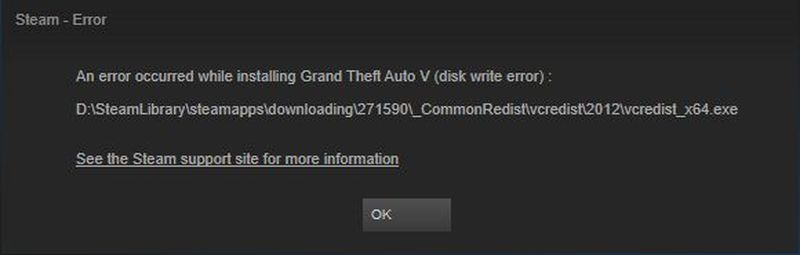 Steam 磁盘写入错误:它是什么以及如何修复它? Steam 磁盘写入错误:它是什么以及如何修复它?
如果您遇到此错误,请尝试以下解决方案: 重启 Steam排除暂时性问题的最简单方法是关闭 Steam 客户端,重新打开它,然后重新下载或播放。 重启你的电脑如果关闭并重新打开 Steam 不能解决问题,重新启动 PC 可能会通过关闭可能干扰 Steam 的正在进行的进程来解决问题。 从驱动器中删除写保护写保护可防止计算机更改或向文件夹或整个驱动器添加文件。 如果您认为这是问题的根源,请检查您的 Steam 游戏存储在哪个驱动器上,并取消该驱动器的写保护。 禁用 Steam 文件夹的只读设置如果 Steam 目录设置为只读,则整个目录都处于写保护状态。 转到 Steam 文件夹属性并确保未选择只读设置。 确保启用了“只读”选项。 以管理员身份运行命令提示符 使用命令提示符禁用“只读”属性 依次输入以下命令并按回车键:diskpart,列出磁盘,选择磁盘n(n是你的steam文件所在的驱动器号),属性disk clear readonly,退出。 以管理员身份运行 Steam有时解决方案太简单了。 只需以管理员身份运行该软件即可。 这可能会给您额外的权限,并可以解决各种奇怪的问题。 你也可以这样做: 转到 Steam 文件位置(默认为 C:/Program Files (x86)/Steam)。 右键单击 Steam.exe,然后单击属性。 转到兼容性选项卡并确保勾选“以管理员身份运行此程序”选项。 这样,每次通过 Windows 资源管理器运行 Steam.exe 或单击其快捷方式时,它都会以管理员权限运行。 删除损坏的文件当 Steam 下载游戏时出现问题时,它可能会创建一个损坏的文件,导致 Steam 写入磁盘错误。 要解决此问题,请转至 Steam 主文件夹并打开 Steam 应用程序/公共目录。 如果您看到与您尝试玩的游戏同名且大小为 0 KB 的文件,请将其删除,然后再次尝试下载或启动游戏。 验证游戏文件的完整性在您的 Steam 库中,右键单击游戏并选择属性。 然后转到本地文件选项卡并选择检查游戏文件完整性。 如果 Steam 发现任何损坏的文件,它会自动替换它们。 如果您的游戏使用下载其他更新的启动器,请不要完成此步骤。 这样做会将您更新的游戏替换为基本启动器,并且您必须通过启动器重新下载更新。 清除 Steam 下载缓存如果 Steam 下载缓存损坏,可能会导致磁盘写入错误。 要解决此问题,请打开 Steam 并转到 Steam > 设置 > 下载 > 清除下载缓存。 为什么我不能在 Facebook 上添加某人?将 Steam 移至其他驱动器在某些情况下,驱动器可能存在问题,阻止 Steam 写入。 如果您有多个驱动器或分区,请将 Steam 安装文件夹移动到不同的驱动器。 如果此步骤解决了 Steam 磁盘写入错误,请检查原始驱动器是否有错误。 检查驱动器是否有错误在某些情况下,此过程可以识别坏扇区并告诉 Windows 将来忽略这些扇区。 如果问题仍然存在或恶化,您可能需要更换硬盘驱动器。 禁用防病毒程序或添加例外在极少数情况下,防病毒程序可能会错误地将 Steam 识别为威胁并阻止您下载和保存游戏数据。 如果禁用防病毒软件后 Steam 磁盘写入错误消失,请在防病毒扫描中为 Steam 添加例外。 禁用防火墙或添加例外如果暂时禁用防火墙解决了问题,请为 Windows 防火墙添加一个例外。 尝试 Steam 的故障排除 重新启动 Steam 应用程序和您的计算机 在 Steam > 设置 > 下载下清除下载缓存。 重新安装 Steam 在 Steam > 设置 > STEAM LIBRARY FOLDERS > Steam.exe 下修复库文件夹(右键单击它并单击修复库文件夹)。 在 Steam > 本地文件 > 验证游戏文件的完整性中验证本地文件。 在 Steam > 设置 > 下载下更改下载区域。 转到 Steam > 设置 > 下载 > STEAM 库文件夹 > 添加库文件夹,将游戏文件夹移动到另一个位置。 刷新本地网络硬件 更新系统和驱动程序。 调查防火墙 调查杀毒 调查其他程序和服务 禁用超频 测试在线连接 检查 RAM 是否有错误 联系 Steam 寻求帮助Steam 的技术支持团队可以指导您解决特定问题的可能解决方案。 您还可以在 Steam 社区论坛中找到帮助。 Categories Articles, How to |
【本文地址】
今日新闻 |
推荐新闻 |